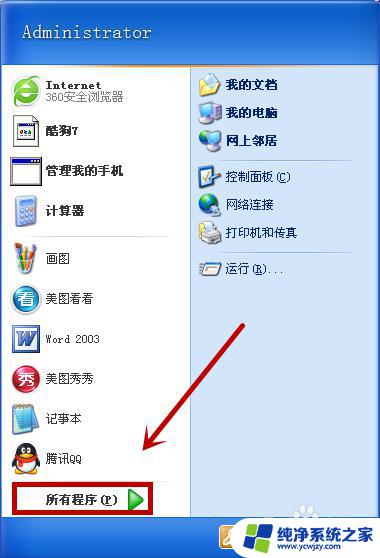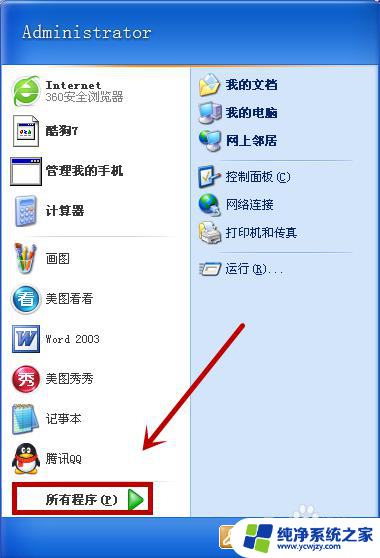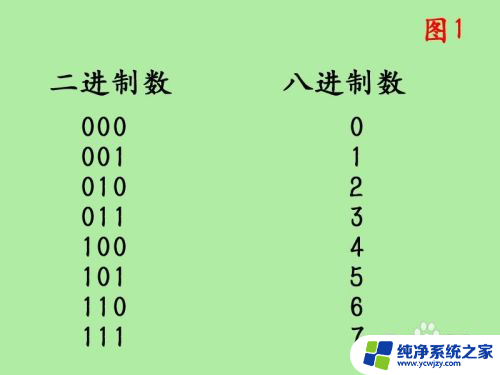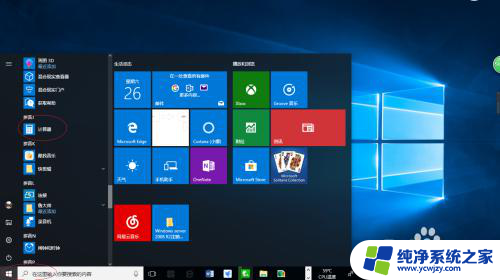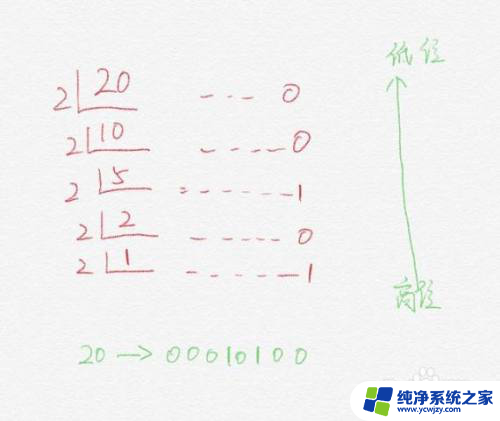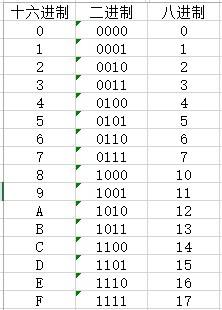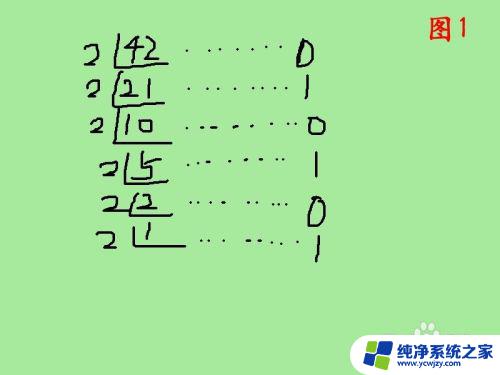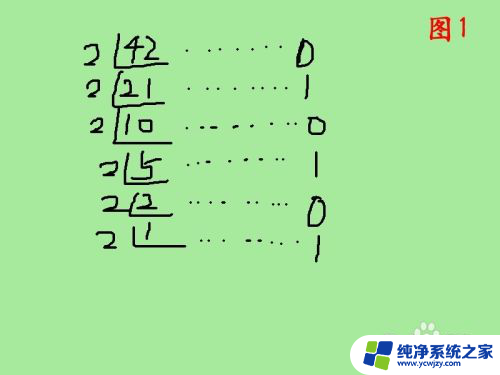电脑计算机怎么二进制转十进制 如何在window系统自带计算器中进行二进制转10进制计算
电脑计算机怎么二进制转十进制,在现代社会电脑计算机已经成为人们生活中不可或缺的重要工具,对于大多数人来说,电脑计算机的内部工作原理仍然显得神秘而陌生。其中一项基础知识是了解二进制与十进制之间的转换。二进制是计算机中最基本的数字系统,而十进制是我们日常生活中所使用的数字系统。如何将电脑计算机中的二进制数字转换为十进制呢?在Windows系统自带的计算器中,我们也可以轻松地完成这个转换过程。让我们一起来探索这个有趣而实用的技巧吧。
步骤如下:
1.首先需要找到window自带的计算器并打开,可以在开始菜单中点击所有程序——附件。找到计算器
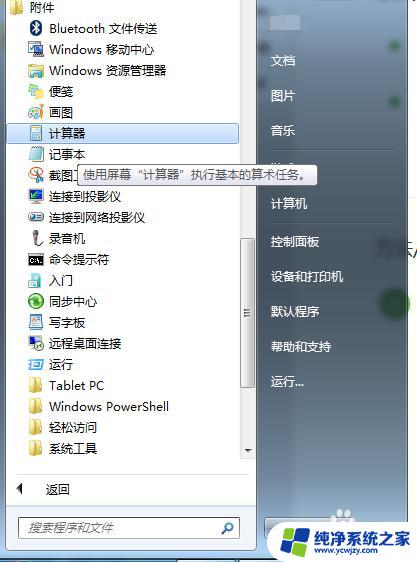
2.也可以用快捷方式,键盘同时按下win+R(win键一般在键盘左下角有window图标的按键)。在弹出的窗口中输入calc,然后点击确定(或者按下键盘的enter)
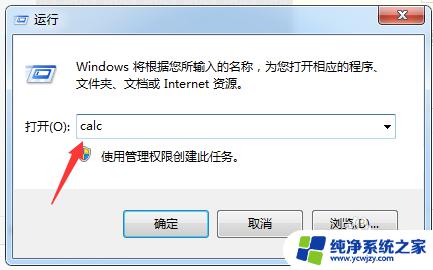
3.不过打开的计算器一般是下图所示,没有二进制计算的
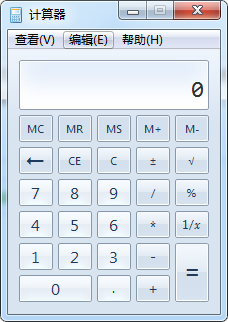
4.然后我们点击查看,然后选择程序员型,
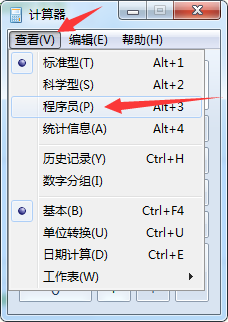
5.选择后,计算器界面变成这样,我们先测试下十进制转化为2进制,输入12
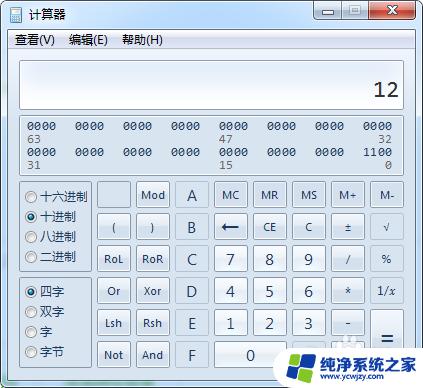
6.再点击左侧的二进制,刚才的12 就会转化成二进制1100了,二进制转化十进制也同样道理,先选择二进制,输入二进制的数字,然后点击十进制,就会将二进制的数自动转化为10进制了
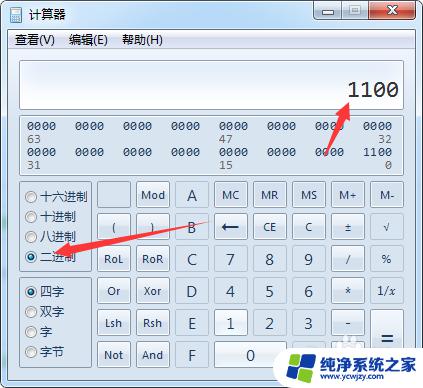
以上就是电脑计算机怎么将二进制转换为十进制的全部内容,如果您遇到这种情况,可以按照小编提供的方法进行解决,我们希望这能够帮助到您。